CI/CD之jenkins结合ansible部署apache
Posted Tuki_a
tags:
篇首语:本文由小常识网(cha138.com)小编为大家整理,主要介绍了CI/CD之jenkins结合ansible部署apache相关的知识,希望对你有一定的参考价值。
jenkins结合ansible部署apache
演示环境
server1 192.168.122.11 gitlab端 4G内存
server2 192.168.122.12 jenkins-master端和ansible-master端 1G内存
server3 192.168.122.13 ansible(测试主机) 512Mi内存
server4 192.168.122.14 ansible(生产主机) 512Mi内存
gitlab、jenkins都是提前部署好的,具体可参照之前文章
gitlab:https://blog.csdn.net/m0_55005311/article/details/119605568?spm=1001.2014.3001.5502
jenkins:https://blog.csdn.net/m0_55005311/article/details/119607662?spm=1001.2014.3001.5502
我之前部署了agent端,现在将agent端断开连接
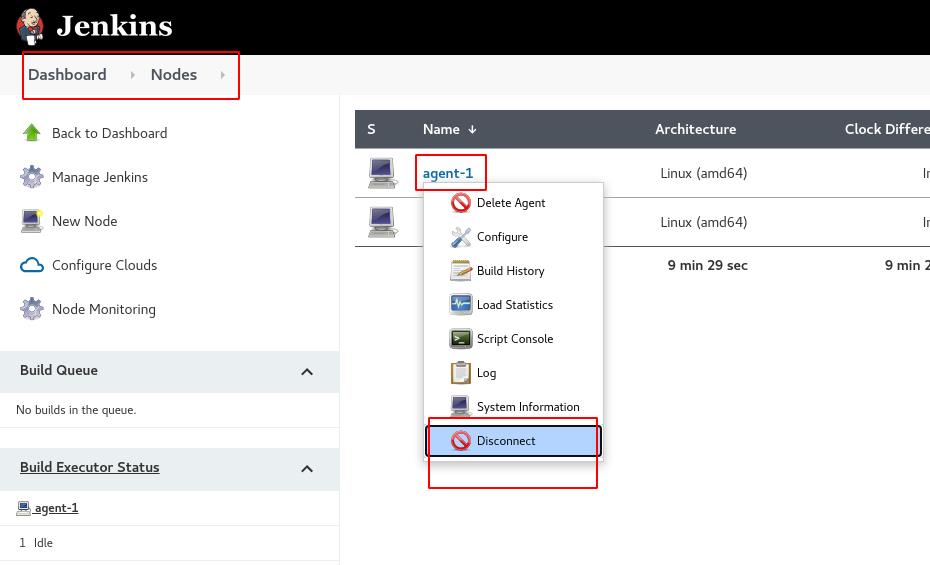
然后删除代理
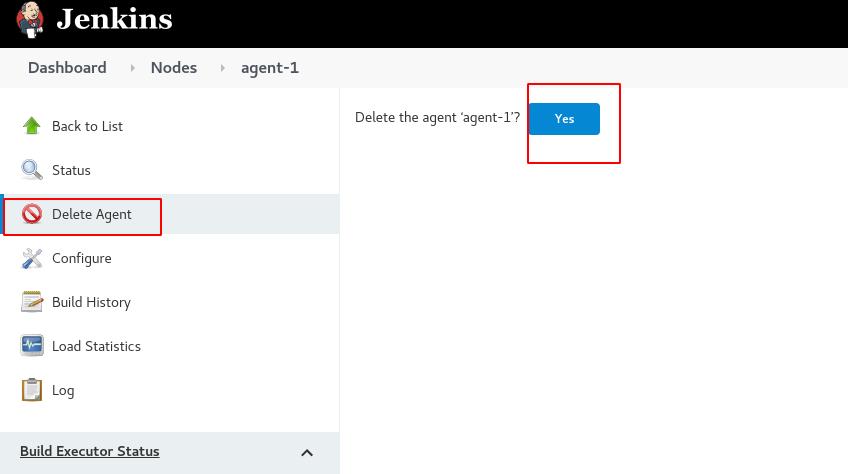
将master端的任务数恢复到两个
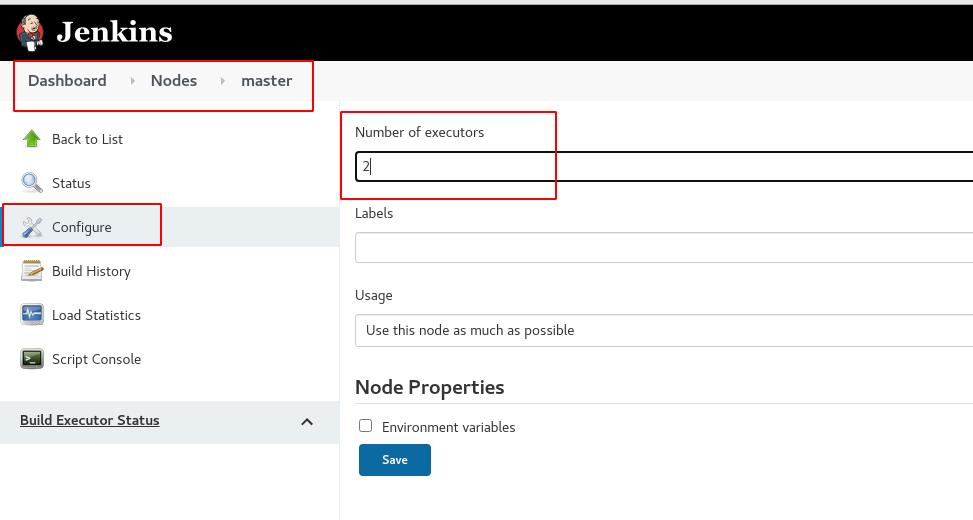
因为gitlab比较占用内存,所以可以不用gitlab,使用gitee;用gitee部署webhook时要连接你的主机,最好主机是个云主机
部署步骤
安装ansible
配置ansible的yum源,具体可查看之前文章
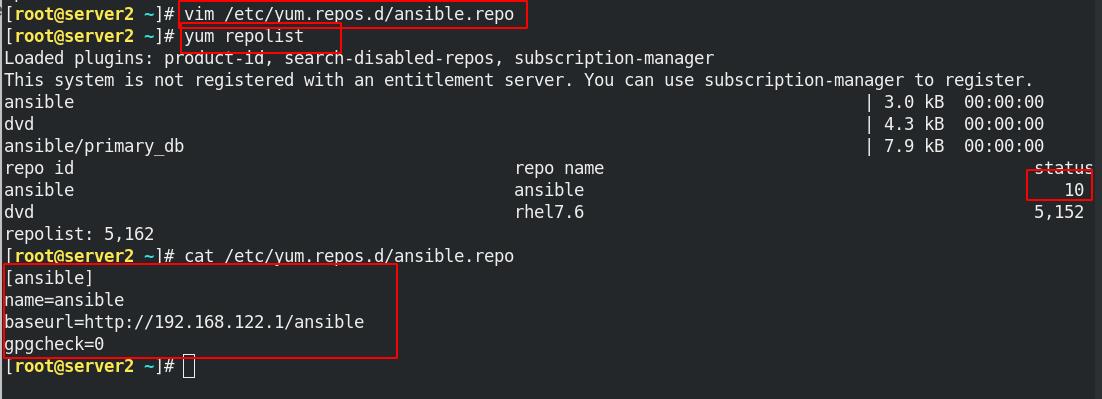
安装ansible
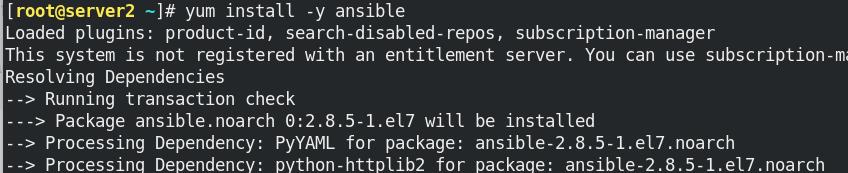
创建新git项目
gitlab中新建项目playbook
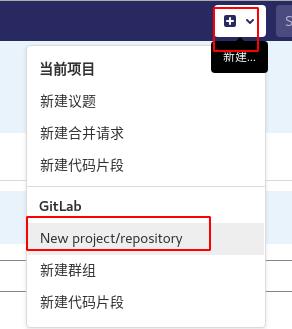
新建一个空白项目
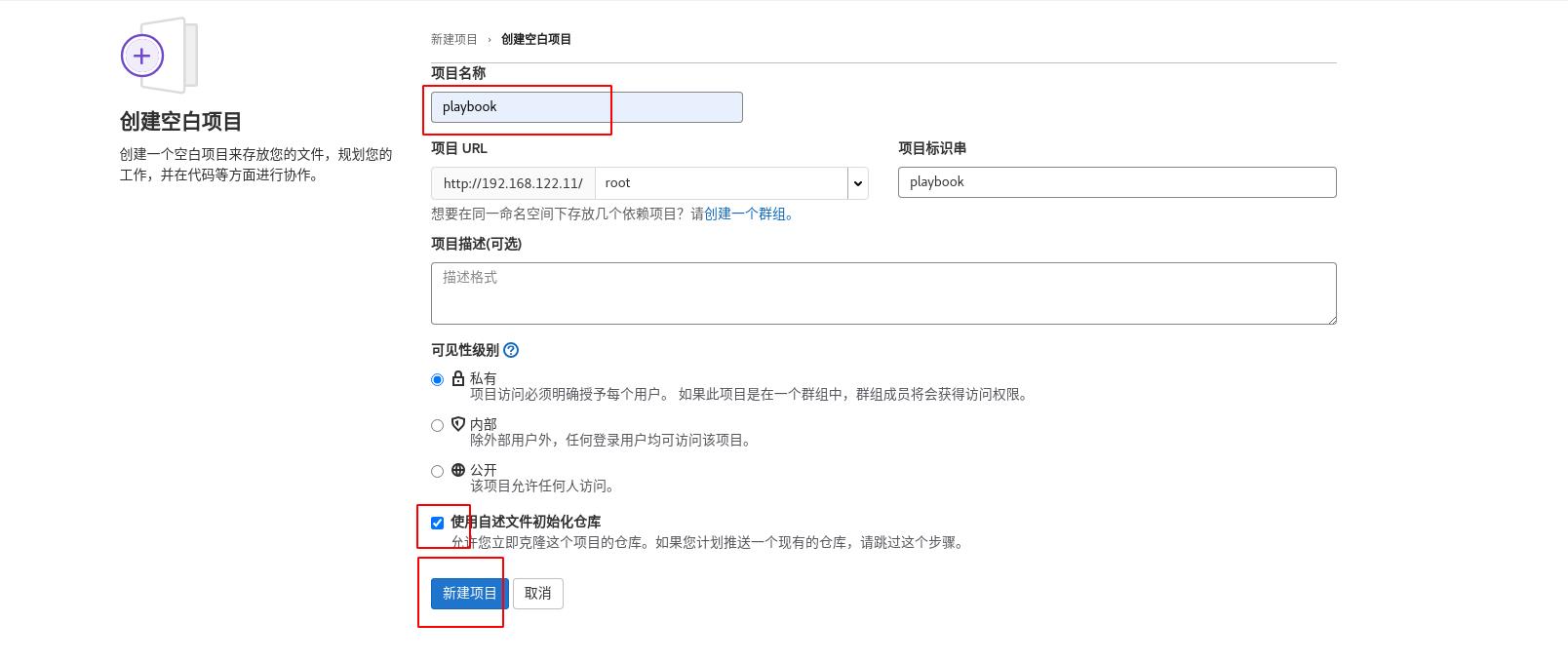
server1克隆gitlab的项目playbook,产生了playbook目录
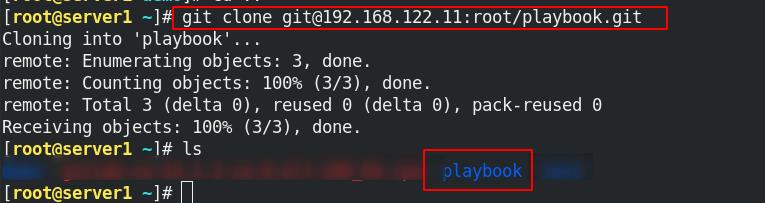
ansible主控端配置
ansible 主配置文件
[root@server1 playbook]# vim ansible.cfg
[defaults]
command_warnings=False #忽略警告
remote_user=devops #远程用户叫devops,即控制端访问受控端是以什么身份,之间以ssh方式连接
[privilege_escalation]
become=True
become_method=sudo #支持sudo
become_user=root #sudo时以root身份
become_ask_pass=False #sudo时不验证
编写配置清单
[root@server1 playbook]# mkdir inventory
[root@server1 playbook]# cd inventory/
[root@server1 inventory]# cat test #用来测试
server3 http_port=8080
[root@server1 inventory]# cat prod #用来部署生产环境
server4 http_port=80
编写下载apache的playbook
[root@server1 playbook]# cat playbook.yaml
---
- hosts: all #所有受控主机执行任务
tasks:
- name: install apache #安装apache
yum:
name: httpd
state: present
- name: configure apache #配置apache
template: #使用jinjia模板
src: httpd.conf.j2
dest: /etc/httpd/conf/httpd.conf #部署的位置
notify: restart apache #如果配置文件变更了,通知handlers
#handlers是任务处理器,和前面使用到的task一样都是用来定义任务,
#区别在于handlers需要满足某些条件时才会触发任务操作,
#所以需要一个任务通知者notify对应的handler后,任务才会被执行。
#不管有多少个通知者notify了handler,都需要等到playbook中所有task执行完成后,
#最后才执行对应的handlers,而且只会被执行一次。
- name: start apache #开启apache
service:
name: httpd
enabled: yes #开机自启
state: started
handlers: #如果收到通知,重启apache
- name: restart apache
service:
name: httpd
state: restarted
修改apache配置文件
在其他主机下载apache得到配置文件,传到playbook仓库,然后修改apache配置文件
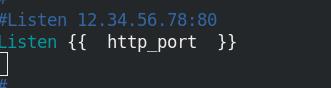
给apache配置文件改个名
[root@server1 playbook]# mv httpd.conf httpd.conf.j2
最终目录结构如下

提交上传到gitlab
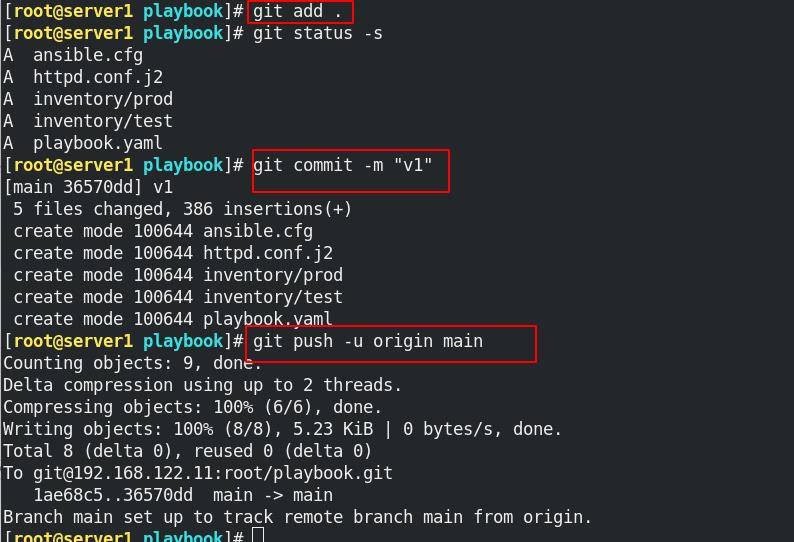
推送成功
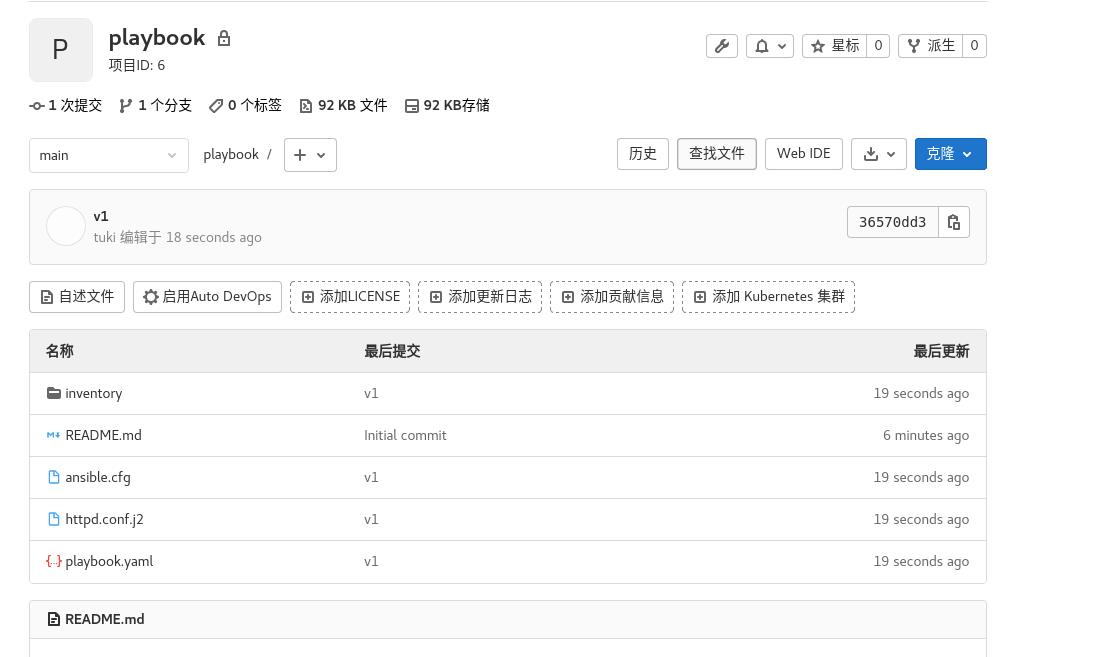
jenkins测试配置
新建一个任务
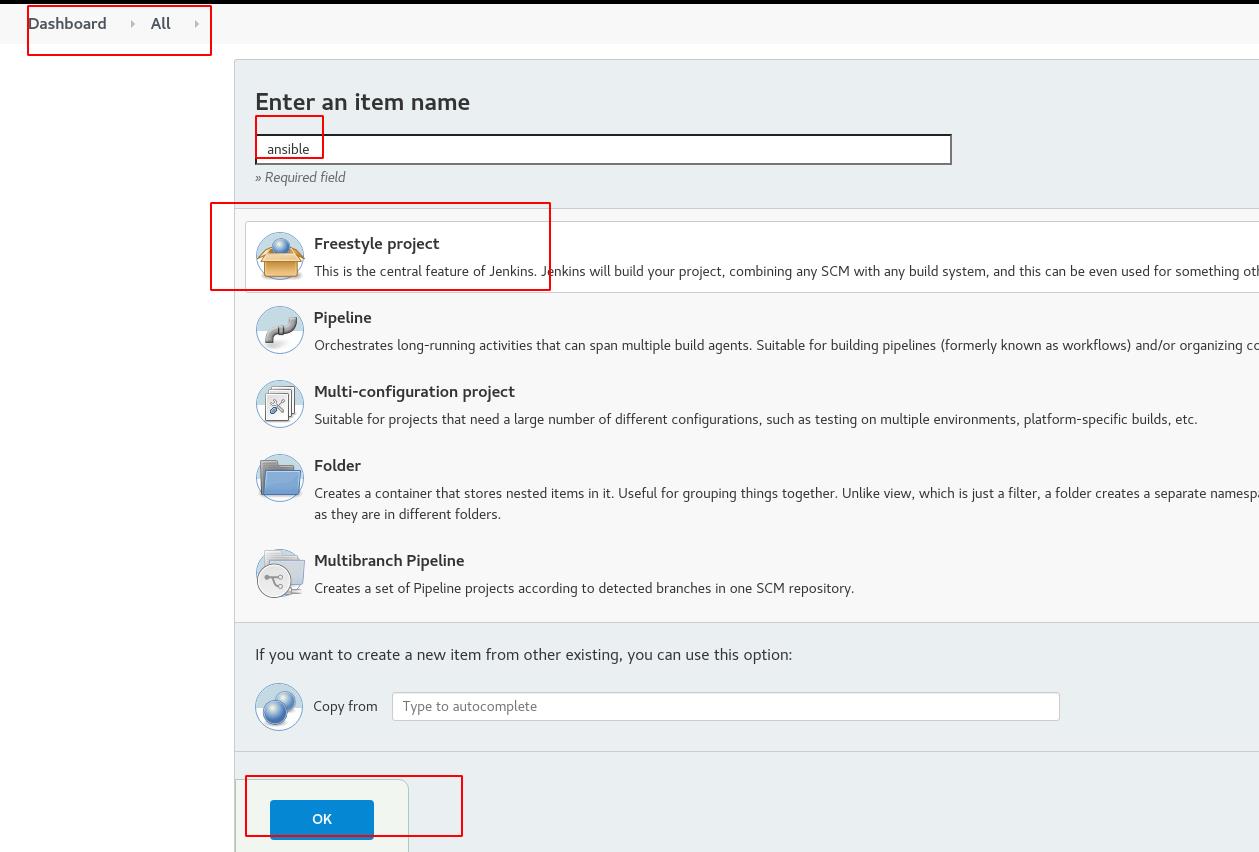
告诉仓库地址
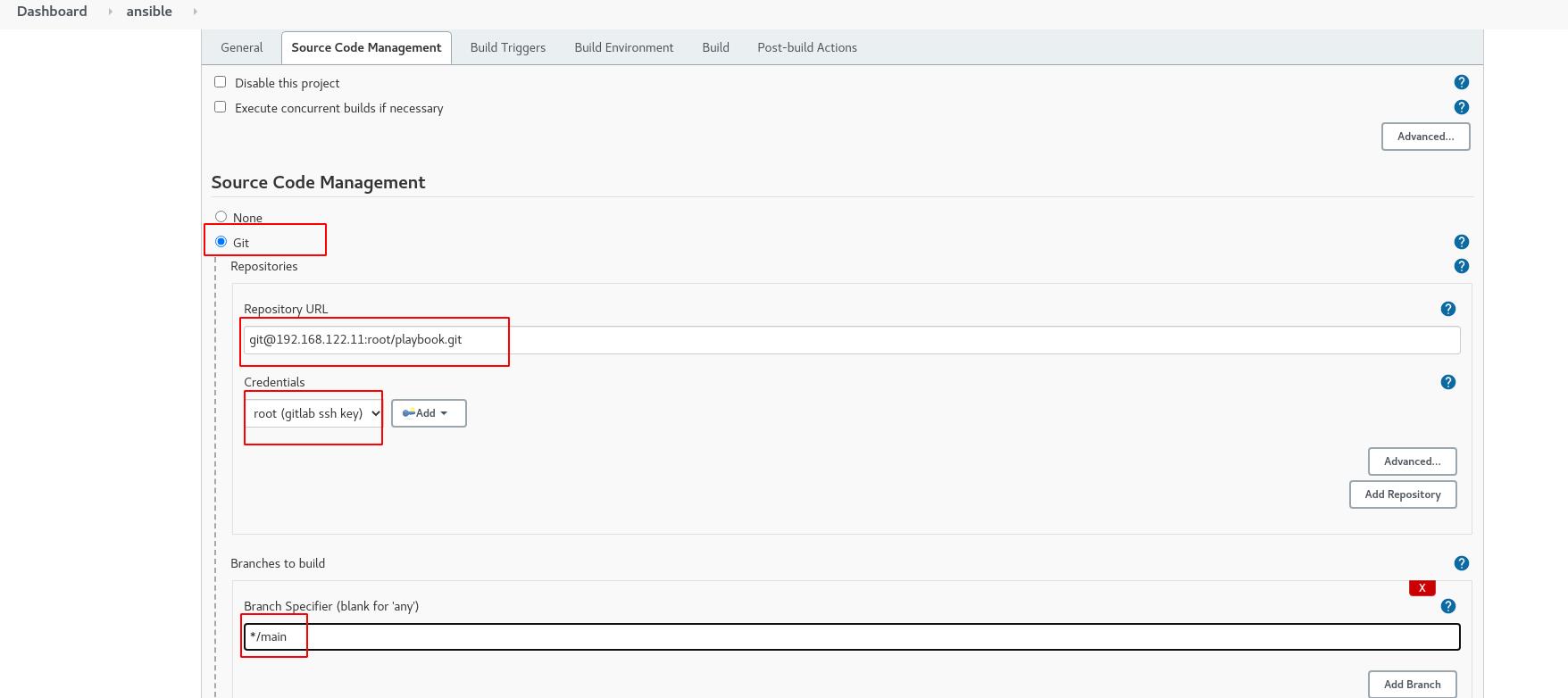
先简单的执行ls命令看能不能从仓库成功拉取
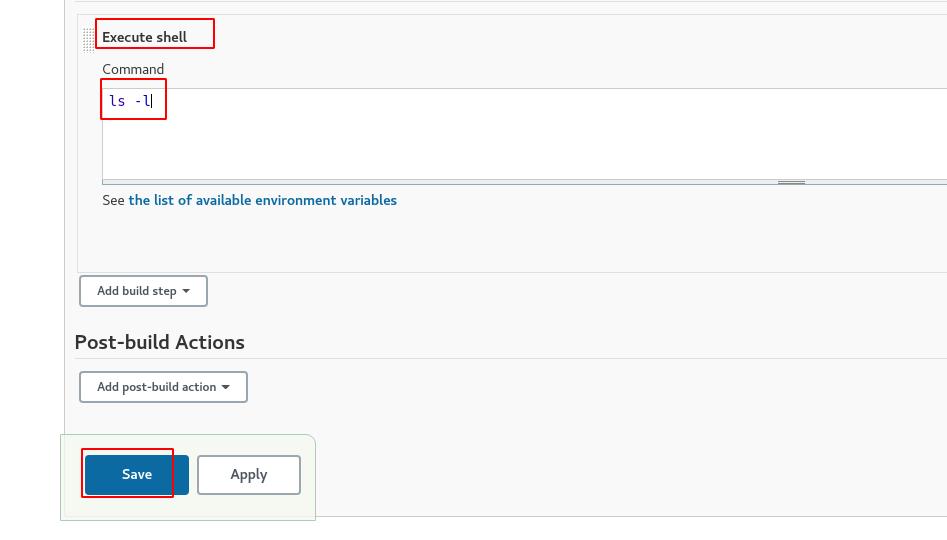
触发任务,查看构建历史,构建成功,没有问题
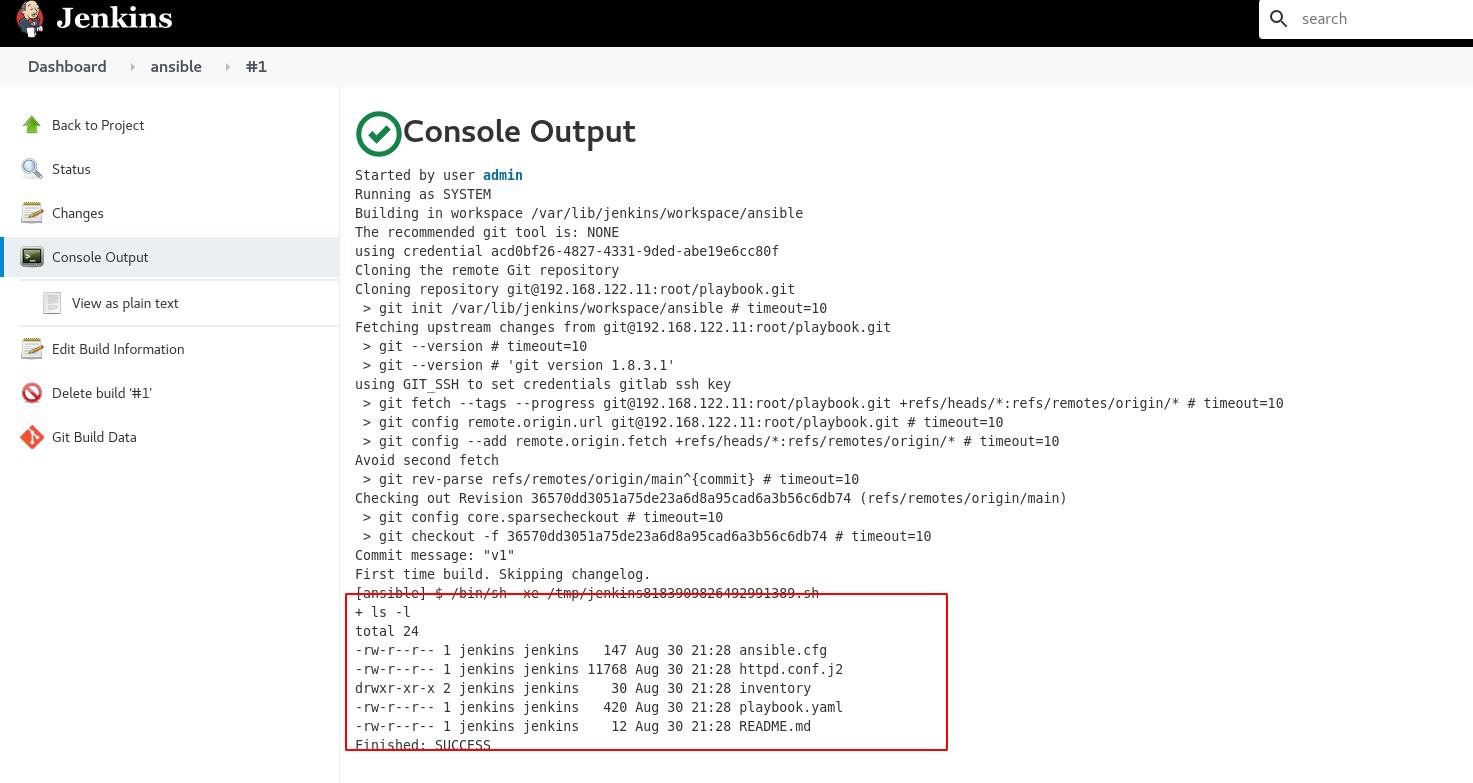
用户设置
因为jenkens流水线执行时使用的是jenkens用户,在master节点上以jenkins用户的身份远程登陆至server3、4的devops用户来执行部署命令。所以server2的jenkens用户要和server3、4的devops用户建立ssh连接免密登陆。
先在sercer3、4创建devops用户并修改密码:
[root@server3 conf]# useradd devops
[root@server3 conf]# id devops
uid=1000(devops) gid=1000(devops) groups=1000(devops)
[root@server3 conf]# echo devops | passwd --stdin devops
Changing password for user devops.
passwd: all authentication tokens updated successfully.
server2的jenkens用户使用的是非交互式的shell,所以先修改为bash,以jenkens用户登录,生成ssh密钥
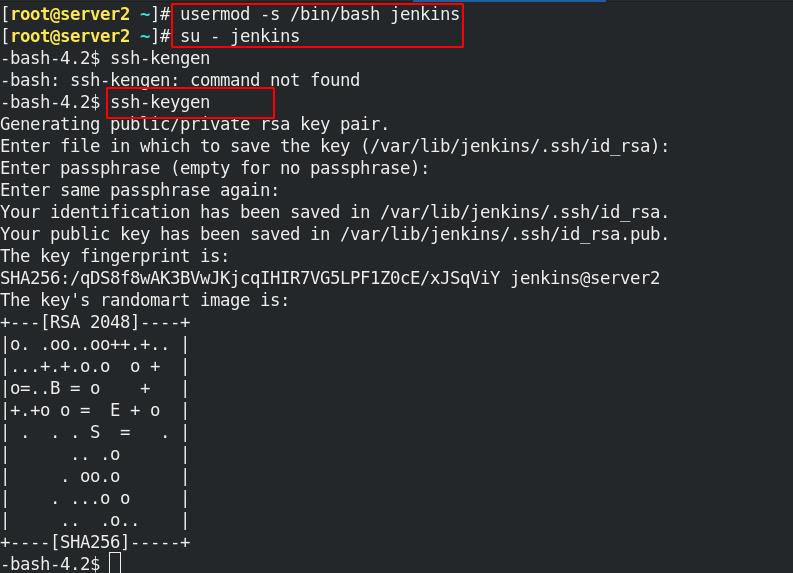
将密钥给server3、4的devops用户都发过去
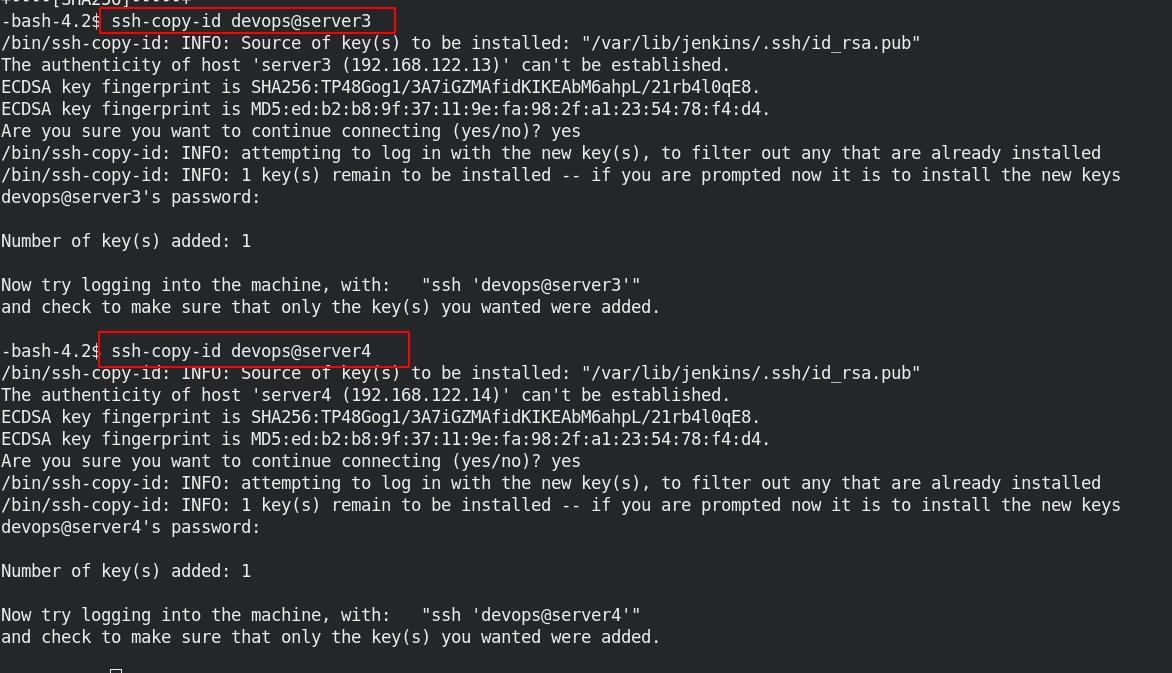 现在就可以免密登录了
现在就可以免密登录了
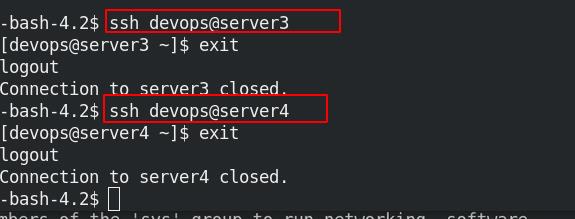
给server3、4的devops用户授予所有权限并且不需要密码

jenkins部署
到jenkins页面ansible项目的配置,设定参数化构建,选项参数,即使用变量
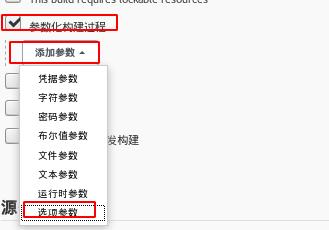
deploy是变量,它有两个选项test和prod
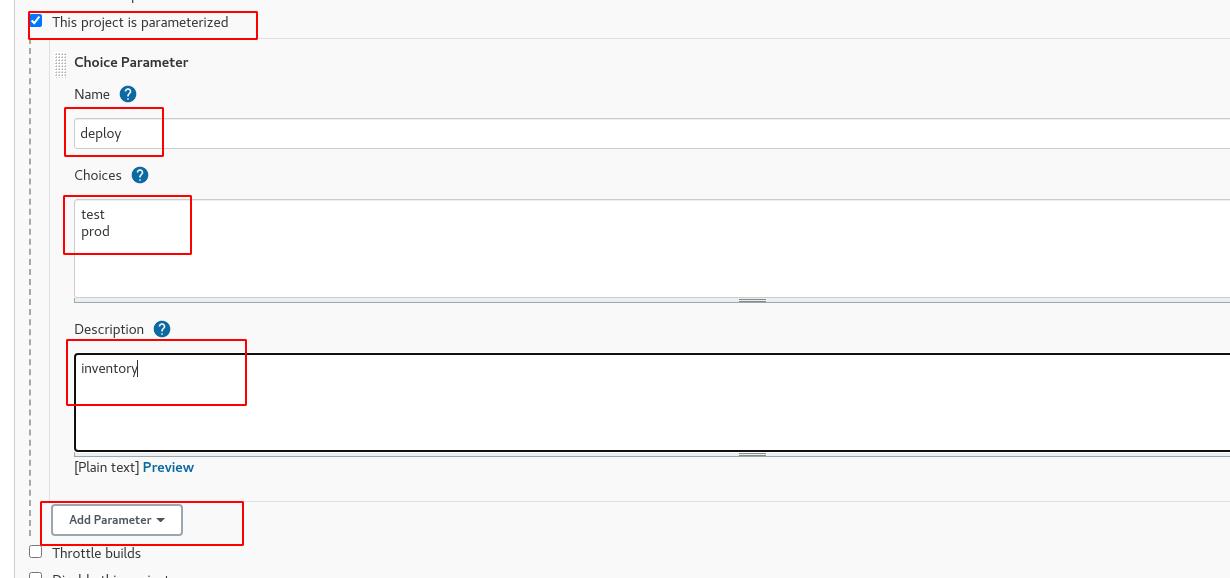 执行shell中写入以下内容
执行shell中写入以下内容
cd $WORKSPACE #进入工作目录,一定要在workspace目录下才能读到我们写的ansible主配置文件
ansible-playbook -i inventory/$deploy playbook.yaml #根据选择的配置清单(选择test或prod)执行playbook
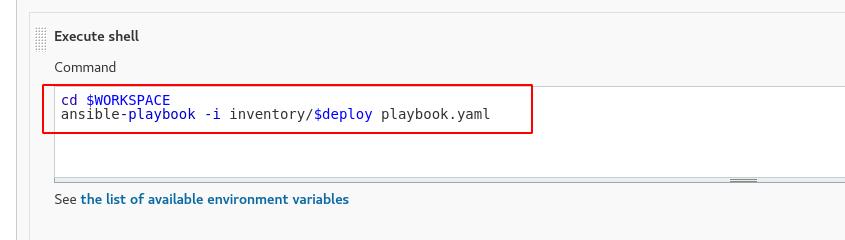 更改完后记得保存
更改完后记得保存
部署测试
根据我们的设置,可以选择在测试环境部署还是在生产环境部署
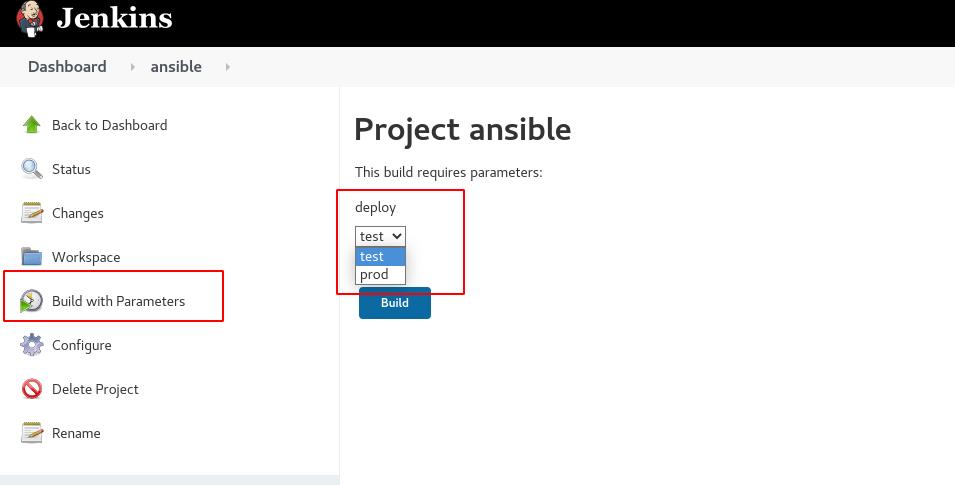
在测试环境测试
选择test测试,到控制台查看部署成功
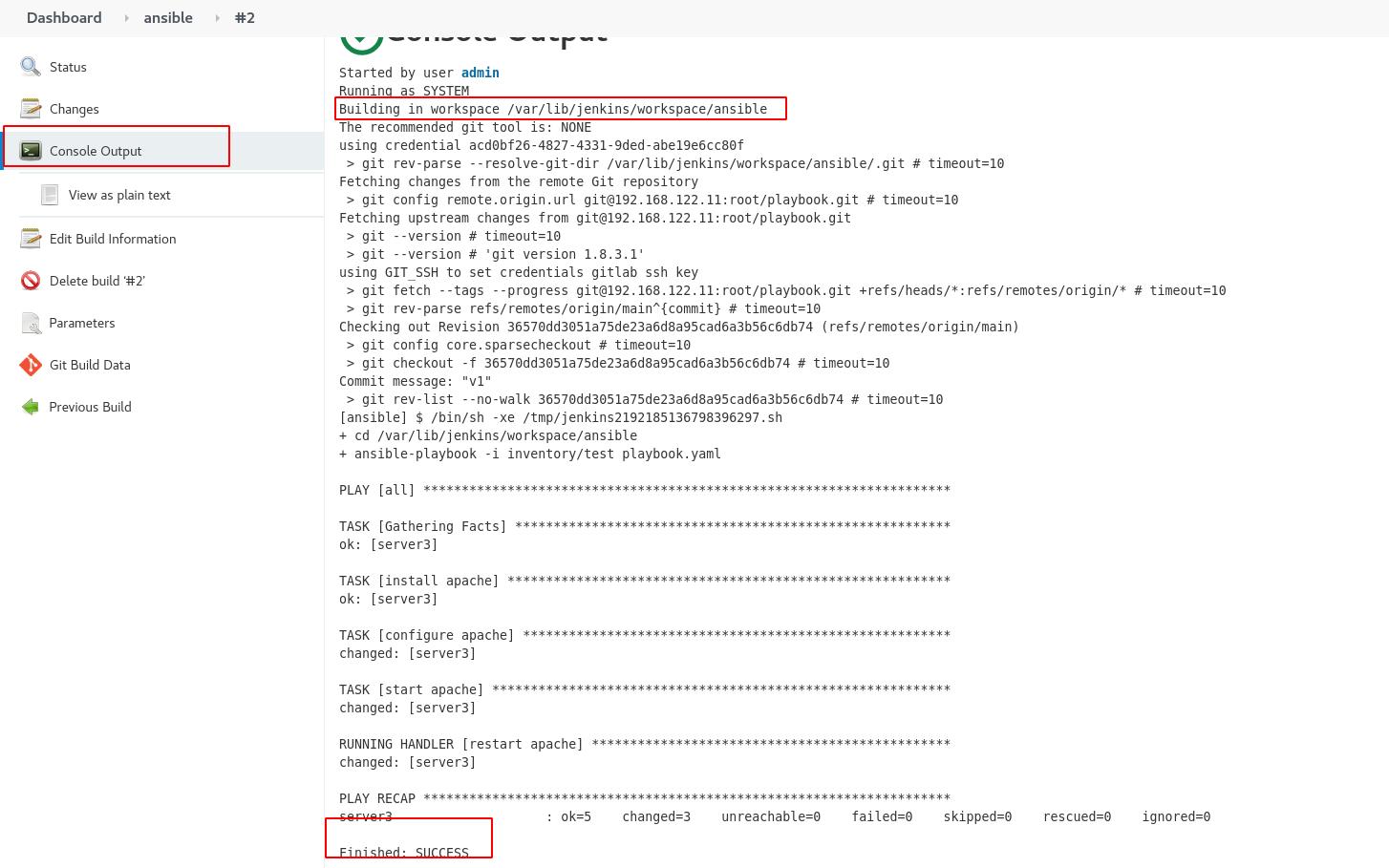
查看端口,部署成功

在生产环境部署
测试环境没问题了就可以往生产环境里部署了,选择prod构建;到控制台查看部署成功
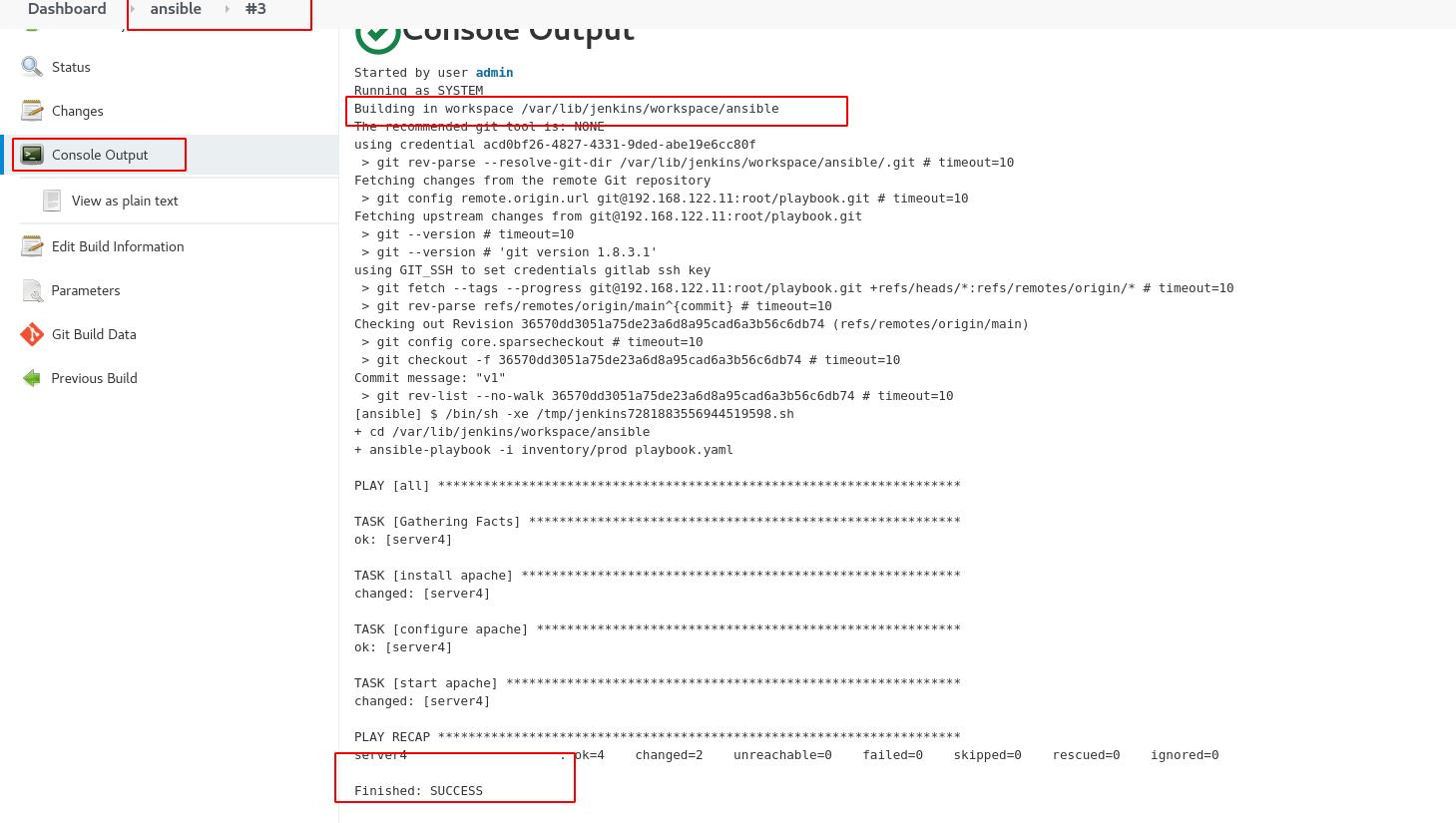
查看端口,部署成功

建议
如果节点数不多,可以使用ansible来部署,但一旦节点成千上万了,ssh连接(默认是并发)速度肯定会明显慢下来。
所以当节点多的时候,用saltstack更快一点,因为saltstack是使用消息队列的。
以上是关于CI/CD之jenkins结合ansible部署apache的主要内容,如果未能解决你的问题,请参考以下文章